21/03/2013 16:24
Chỉ một thời gian ra mắt, HĐH Android đã có khá nhiều ứng dụng hấp dẫn. Sau đây eChip Mobile sẽ giới thiệu ba ứng dụng phổ thông nhất
Thay đổi màn hình lockscreen
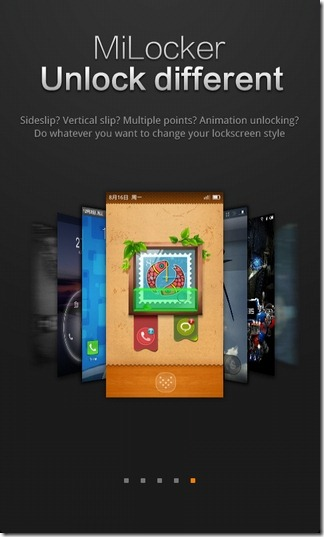 Giao diện mặc định của màn hình lockscreen khá nhàm chán. Thường để thay đổi giao diện này hay cài đặt thêm một số tính năng cho thiết bị, bạn cần phải root máy, một thao tác tương đối phức tạp nếu bạn không quá rành về Android. Nhưng nếu chỉ muốn thay đổi giao diện lockscreen, bạn có thể sử dụng MiLocker. Ứng dụng này cung cấp cho bạn rất nhiều giao diện khác nhau, trong số đó có khá nhiều kiểu giao diện đẹp mắt mà bạn đã từng thấy trong ROM MIUI.
Giao diện mặc định của màn hình lockscreen khá nhàm chán. Thường để thay đổi giao diện này hay cài đặt thêm một số tính năng cho thiết bị, bạn cần phải root máy, một thao tác tương đối phức tạp nếu bạn không quá rành về Android. Nhưng nếu chỉ muốn thay đổi giao diện lockscreen, bạn có thể sử dụng MiLocker. Ứng dụng này cung cấp cho bạn rất nhiều giao diện khác nhau, trong số đó có khá nhiều kiểu giao diện đẹp mắt mà bạn đã từng thấy trong ROM MIUI.
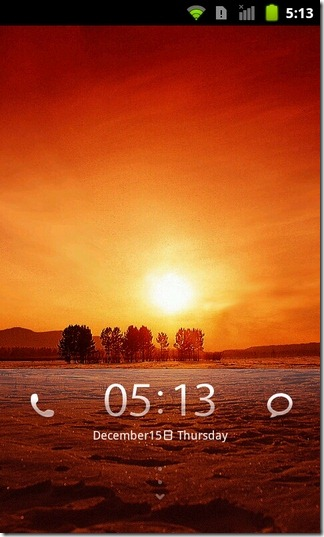

MiLocker được phân phối sẵn trên Android Market. Bạn cũng có thể tải MiLocker trực tiếp tại market.android.com/details?id=com.miui.home. Sau khi cài và khởi động, giao diện chính của MiLocker cung cấp cho bạn hai tùy chọn thiết lập chính là My Lockscreen và Online Lockscreen. Thẻ My Lockscreen liệt kê danh sách các giao diện đã được cài đặt sẵn. Để thiết lập một giao diện làm màn hình khóa, bạn chỉ việc chọn giao diện đó từ danh sách rồi nhấn nút Apply bên dưới.
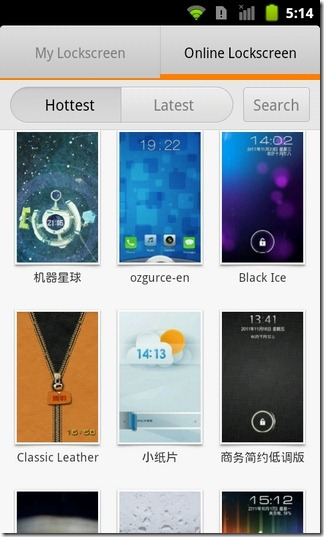 Thẻ Online Lockscreen liệt kê danh sách các giao diện có trên trang chủ, được sắp xếp theo nhóm Hottest (Ưa chuộng nhất) và Lastest (Mới nhất). Để tải và cài đặt một giao diện từ Online Lockscreen, bạn chỉ việc chọn giao diện đó rồi nhấn nút Download. Giao diện sau khi cài đặt hoàn tất sẽ được chuyển sang thẻ My Lockscreen.
Thẻ Online Lockscreen liệt kê danh sách các giao diện có trên trang chủ, được sắp xếp theo nhóm Hottest (Ưa chuộng nhất) và Lastest (Mới nhất). Để tải và cài đặt một giao diện từ Online Lockscreen, bạn chỉ việc chọn giao diện đó rồi nhấn nút Download. Giao diện sau khi cài đặt hoàn tất sẽ được chuyển sang thẻ My Lockscreen.
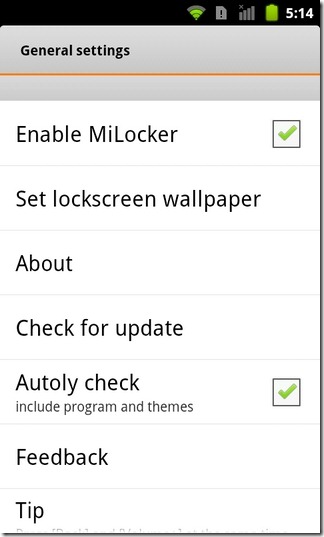
Để cấu hình giúp MiLocker hoạt động hiệu quả hơn, bạn mở thẻ My Lockscreen, chọn biểu tượng bánh răng nằm phía dưới màn hình, sau đó đánh dấu hoặc bỏ đánh dấu trước các thông số cần thiết lập, như: Enable MiLocker (chuyển đổi qua lại giữa giao diện lockscreen mặc định của Android và giao diện lockscreen của MiLocker), Set Lockscreen Wallpaper(chọn hình nền cho lockscreen), Autoly Check (tự động kiểm tra phiên bản mới và giao diện mới).
Công cụ download có resume
Với các dữ liệu có dung lượng thấp được chia sẻ trên mạng, bạn có thể lập tức tải về từ trình duyệt của chiếc Android. Nhưng nếu dữ liệu đó có dung lượng quá lớn thì sao? Ứng dụng AndroGET sẽ là một lựa chọn hiệu quả. Hơn hẳn các ứng dụng hỗ trợ download có trên Android Market khác, ngoài việc tăng tốc khả năng download dữ liệu, AndroGET còn cung cấp cho bạn rất nhiều tùy chọn bổ sung quản lý, chọn nơi lưu, đổi tên dữ liệu chuẩn bị tải, và đặc biệt là cho phép bạn tạm dừng, dừng hẳn, tiếp tục download bất cứ lúc nào.
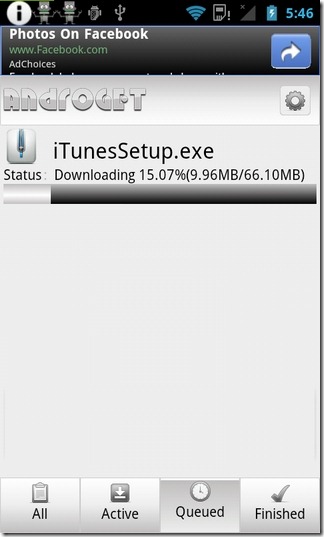 Trong số tất cả các ứng dụng hỗ trợ download, AndroGET nổi bật bởi khả năng tăng tốc download. Sau khi tải về và cài đặt vào thiết bị chạy Android, khi người dung nhấn chọn vào dữ liệu cần tải, AndroGET sẽ tự động lấy liên kết tải về từ các ứng dụng và các trình duyệt mà nó hỗ trợ. Trong trường hợp khác, bạn vẫn có thể tự thêm URL vào danh sách tải về của công cụ. Muốn vậy, bạn chỉ cần khởi động AndroGET, nhấn Menu> Add New, sau đó nhập vào URL của dữ liệu cần tải.
Trong số tất cả các ứng dụng hỗ trợ download, AndroGET nổi bật bởi khả năng tăng tốc download. Sau khi tải về và cài đặt vào thiết bị chạy Android, khi người dung nhấn chọn vào dữ liệu cần tải, AndroGET sẽ tự động lấy liên kết tải về từ các ứng dụng và các trình duyệt mà nó hỗ trợ. Trong trường hợp khác, bạn vẫn có thể tự thêm URL vào danh sách tải về của công cụ. Muốn vậy, bạn chỉ cần khởi động AndroGET, nhấn Menu> Add New, sau đó nhập vào URL của dữ liệu cần tải.
Từ giao diện chính này, bạn cũng có thể quản lý các dữ liệu đã, đang và chuẩn bị tải về. Chúng được sắp xếp khá hợp lý, cho phép bạn lọc theo danh sách như ALL (tất cả dữ liệu download), Active (các dữ liệu đang tải), Queued (danh sách các dữ liệu sẽ được tự động tải) và Finished (các dữ liệu đã được tải xong). Từ danh sách này, bạn cũng có thể chọn tạm dừng tất cả hay chỉ một dữ liệu đang được tải nào đó nếu đường truyền internet quá chậm, hoặc và sẽ tiếp tục tải tiếp về sau, tương tự như các ứng dụng hỗ trợ download trên máy tính.
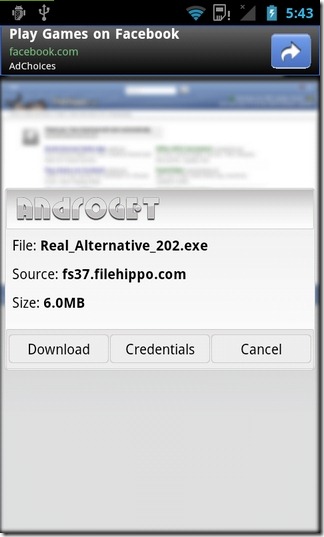
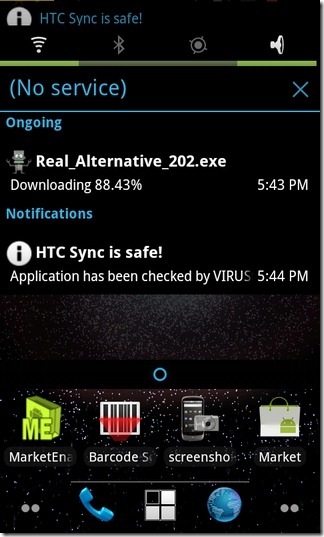
AndroGET cho phép bạn tùy biến tính năng hoạt động của công cụ tương tự như các ứng dụng hỗ trợ download trên máy tính. Mặc định, tất cả các dữ liệutải về sẽ được lưu trong thư mục /mnt/sdcard. Nếu muốn chọn thư mục lưu trữ khác, nhấn chọn biểu tượng Settings trên màn hình chính của công cụ, tại thẻ Simple, bạn có thể cài đặt thư mục sẽ lưu các dữ liệu được tải về(Download Folder), tùy chỉnh số lượng dữ liệu được tải đồng thời(Simultaneous Downloads), hay bật/tắt các thông báo tình trạng của dữ liệu được tải (Notifications). Mục Advanced là các cài đặt nâng cao, như tùy chỉnh địa chỉ Proxy, Port, số lượng luồng dữ liệu tải về, kích thước bộ đệm và thời gian chờ...
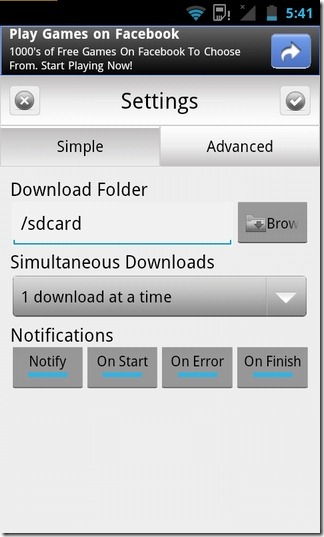
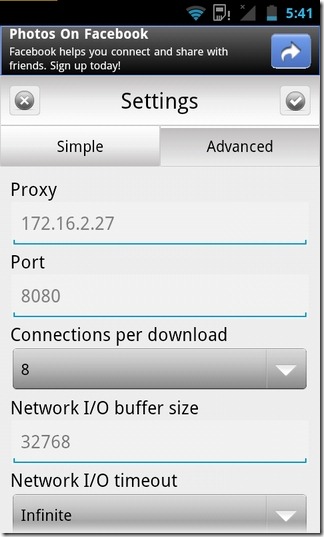
AndroGET có sẵn trên Android Market, tương thích với các thiết bị Android 2.2 trở lên . Bạn có thể tải tại market.android.com/details?id=com.aksalj.androget.
Tự động chuyển profile âm thanh
Với chiếc Android, bạn có thể chuyển nhanh qua lại giữa hai chế độ âm thanh là chỉ rung hoặc chế độ bình thường mà bạn đã tùy chỉnh trước đó. Tuy nhiên, việc này phải thực hiện bằng tay, thao tác trực tiếp trên máy, vốn là việc hay quên của rất nhiều người. Thế thì tại sao bạn không thiết lập cho chiếc Android tự động chuyển profile âm thanh theo thời gian hay theo vị trí một cách tự động, giúp bạn chẳng bao giờ lung túng vì … quên điều chỉnh âm thanh phù hợp.
Auto Vibrate là một ứng dụng nhỏ gọn giúp bạn thực hiện các thiết lập thông minh này. Việc tùy chỉnh Auto Vibrate cũng khá đơn giản với hai tùy chọn chính là Time (chuyển profile theo thời gian) và Location (chuyển profile theo địa điểm). Với tùy chọn Location chẳng hạn, bạn có thể thêm nhiều địa điểm khác nhau như bạn muốn bằng cách nhấn nút Add. Trên màn hình tiếp theo, chỉ định địa điểm của và Radius (bán kính tính bằng mét kể từ địa điểm đó). Sau khi xác nhận vị trí trên bản đồ, bấm Save. Auto Vibrate không hạn chế số lượng các địa điểm có thể được thêm vào, và mỗi vị trí được thêm vào có thể dễ dàng được loại trừ khỏi danh sách.
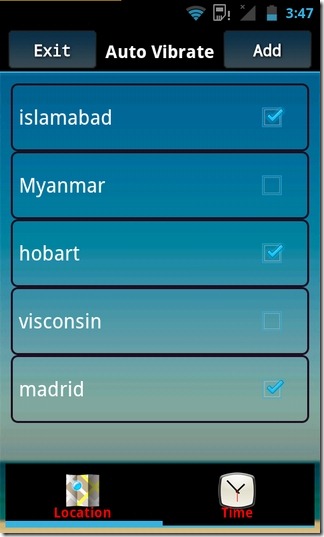
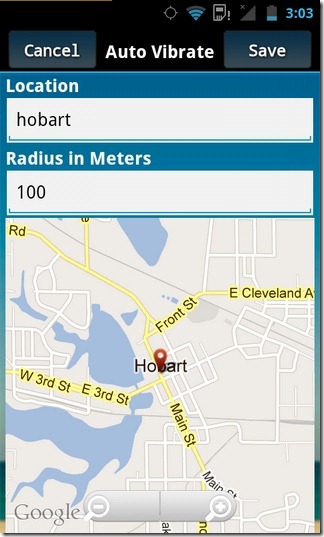
Với mục Time, bạn có thể xác định một khoảng thời gian cụ thể mà bạn muốn thiết bị của bạn sẽ được tự động chuyển profile. Bạn chỉ cần nhấn Add, chọn thời gian bắt đầu/kết thúc, và ngày mà bạn muốn chế độ này lặp đi lặp lại. Nhấn Saveđể tạo preset riêng cho Auto Vibrate, giúp bạn có thể nhanh chóngkích hoạt hoặc vô hiệu hóa các thiết lập này.
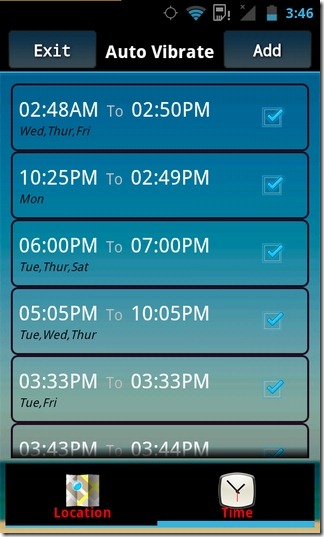
 Auto Vibrate tương thích với hầu hết thiết bị Android, có thể tải từ Android Market.
Auto Vibrate tương thích với hầu hết thiết bị Android, có thể tải từ Android Market.
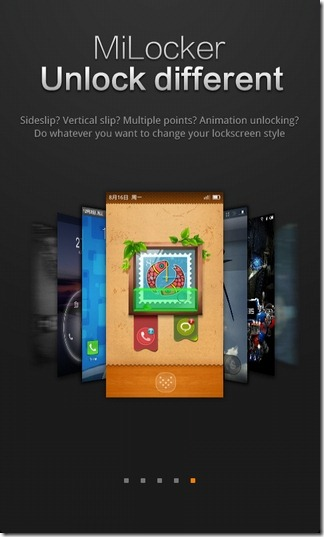
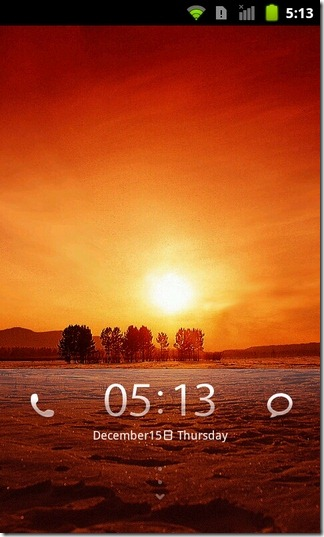

MiLocker được phân phối sẵn trên Android Market. Bạn cũng có thể tải MiLocker trực tiếp tại market.android.com/details?id=com.miui.home. Sau khi cài và khởi động, giao diện chính của MiLocker cung cấp cho bạn hai tùy chọn thiết lập chính là My Lockscreen và Online Lockscreen. Thẻ My Lockscreen liệt kê danh sách các giao diện đã được cài đặt sẵn. Để thiết lập một giao diện làm màn hình khóa, bạn chỉ việc chọn giao diện đó từ danh sách rồi nhấn nút Apply bên dưới.
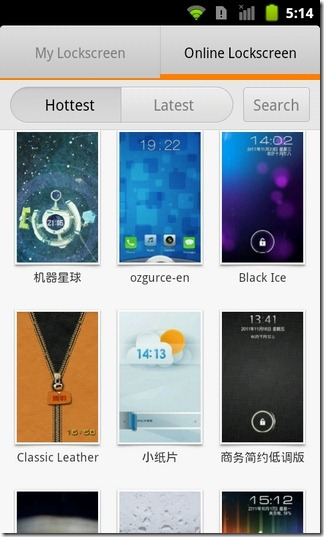
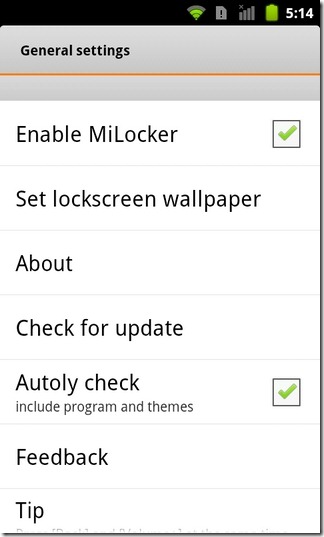
Để cấu hình giúp MiLocker hoạt động hiệu quả hơn, bạn mở thẻ My Lockscreen, chọn biểu tượng bánh răng nằm phía dưới màn hình, sau đó đánh dấu hoặc bỏ đánh dấu trước các thông số cần thiết lập, như: Enable MiLocker (chuyển đổi qua lại giữa giao diện lockscreen mặc định của Android và giao diện lockscreen của MiLocker), Set Lockscreen Wallpaper(chọn hình nền cho lockscreen), Autoly Check (tự động kiểm tra phiên bản mới và giao diện mới).
Công cụ download có resume
Với các dữ liệu có dung lượng thấp được chia sẻ trên mạng, bạn có thể lập tức tải về từ trình duyệt của chiếc Android. Nhưng nếu dữ liệu đó có dung lượng quá lớn thì sao? Ứng dụng AndroGET sẽ là một lựa chọn hiệu quả. Hơn hẳn các ứng dụng hỗ trợ download có trên Android Market khác, ngoài việc tăng tốc khả năng download dữ liệu, AndroGET còn cung cấp cho bạn rất nhiều tùy chọn bổ sung quản lý, chọn nơi lưu, đổi tên dữ liệu chuẩn bị tải, và đặc biệt là cho phép bạn tạm dừng, dừng hẳn, tiếp tục download bất cứ lúc nào.
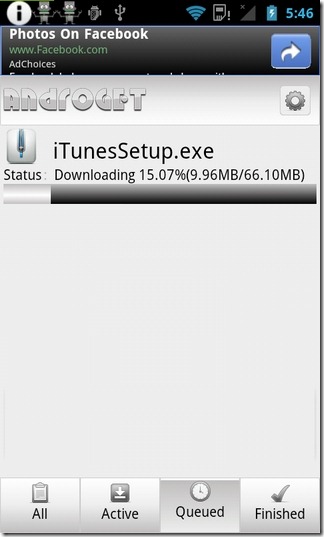
Từ giao diện chính này, bạn cũng có thể quản lý các dữ liệu đã, đang và chuẩn bị tải về. Chúng được sắp xếp khá hợp lý, cho phép bạn lọc theo danh sách như ALL (tất cả dữ liệu download), Active (các dữ liệu đang tải), Queued (danh sách các dữ liệu sẽ được tự động tải) và Finished (các dữ liệu đã được tải xong). Từ danh sách này, bạn cũng có thể chọn tạm dừng tất cả hay chỉ một dữ liệu đang được tải nào đó nếu đường truyền internet quá chậm, hoặc và sẽ tiếp tục tải tiếp về sau, tương tự như các ứng dụng hỗ trợ download trên máy tính.
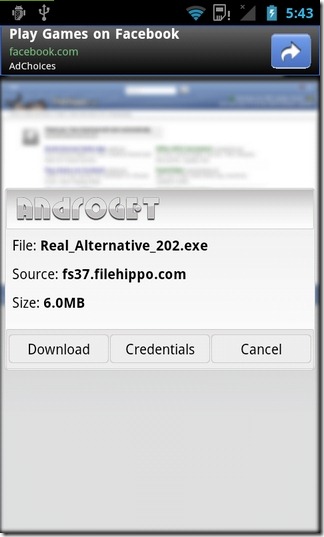
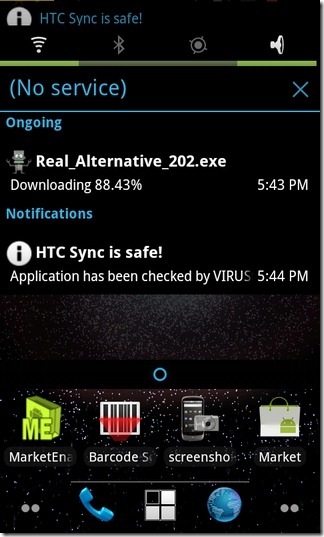
AndroGET cho phép bạn tùy biến tính năng hoạt động của công cụ tương tự như các ứng dụng hỗ trợ download trên máy tính. Mặc định, tất cả các dữ liệutải về sẽ được lưu trong thư mục /mnt/sdcard. Nếu muốn chọn thư mục lưu trữ khác, nhấn chọn biểu tượng Settings trên màn hình chính của công cụ, tại thẻ Simple, bạn có thể cài đặt thư mục sẽ lưu các dữ liệu được tải về(Download Folder), tùy chỉnh số lượng dữ liệu được tải đồng thời(Simultaneous Downloads), hay bật/tắt các thông báo tình trạng của dữ liệu được tải (Notifications). Mục Advanced là các cài đặt nâng cao, như tùy chỉnh địa chỉ Proxy, Port, số lượng luồng dữ liệu tải về, kích thước bộ đệm và thời gian chờ...
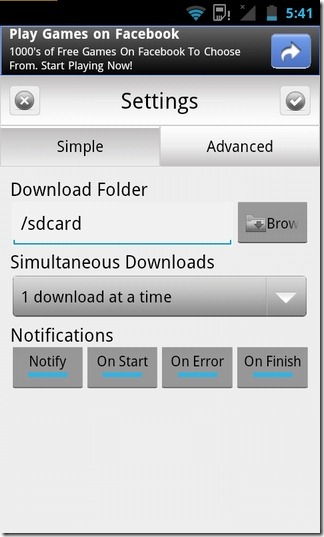
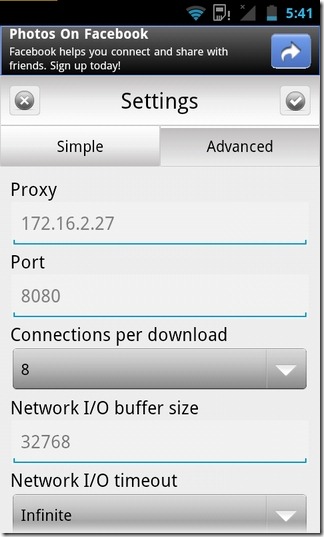
AndroGET có sẵn trên Android Market, tương thích với các thiết bị Android 2.2 trở lên . Bạn có thể tải tại market.android.com/details?id=com.aksalj.androget.
Tự động chuyển profile âm thanh
Với chiếc Android, bạn có thể chuyển nhanh qua lại giữa hai chế độ âm thanh là chỉ rung hoặc chế độ bình thường mà bạn đã tùy chỉnh trước đó. Tuy nhiên, việc này phải thực hiện bằng tay, thao tác trực tiếp trên máy, vốn là việc hay quên của rất nhiều người. Thế thì tại sao bạn không thiết lập cho chiếc Android tự động chuyển profile âm thanh theo thời gian hay theo vị trí một cách tự động, giúp bạn chẳng bao giờ lung túng vì … quên điều chỉnh âm thanh phù hợp.
Auto Vibrate là một ứng dụng nhỏ gọn giúp bạn thực hiện các thiết lập thông minh này. Việc tùy chỉnh Auto Vibrate cũng khá đơn giản với hai tùy chọn chính là Time (chuyển profile theo thời gian) và Location (chuyển profile theo địa điểm). Với tùy chọn Location chẳng hạn, bạn có thể thêm nhiều địa điểm khác nhau như bạn muốn bằng cách nhấn nút Add. Trên màn hình tiếp theo, chỉ định địa điểm của và Radius (bán kính tính bằng mét kể từ địa điểm đó). Sau khi xác nhận vị trí trên bản đồ, bấm Save. Auto Vibrate không hạn chế số lượng các địa điểm có thể được thêm vào, và mỗi vị trí được thêm vào có thể dễ dàng được loại trừ khỏi danh sách.
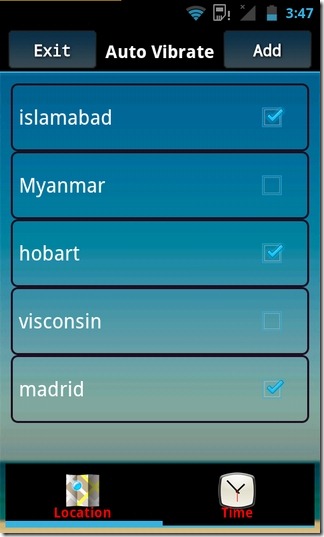
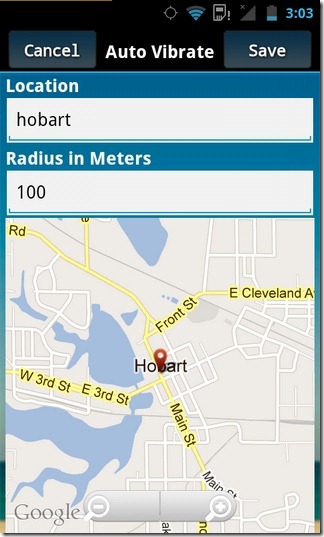
Với mục Time, bạn có thể xác định một khoảng thời gian cụ thể mà bạn muốn thiết bị của bạn sẽ được tự động chuyển profile. Bạn chỉ cần nhấn Add, chọn thời gian bắt đầu/kết thúc, và ngày mà bạn muốn chế độ này lặp đi lặp lại. Nhấn Saveđể tạo preset riêng cho Auto Vibrate, giúp bạn có thể nhanh chóngkích hoạt hoặc vô hiệu hóa các thiết lập này.
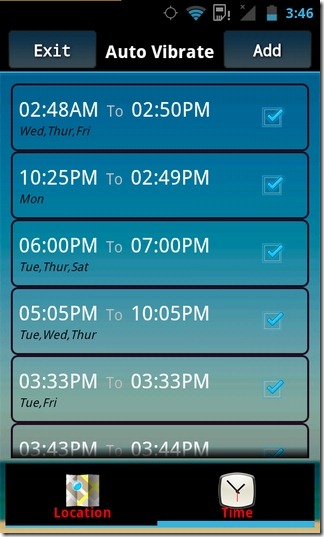

Thu Hương
0 comments:
Post a Comment